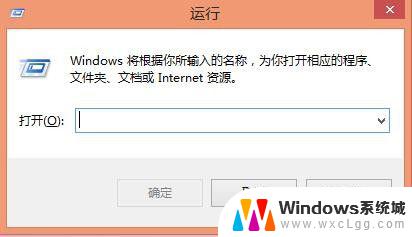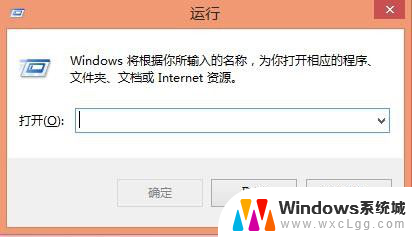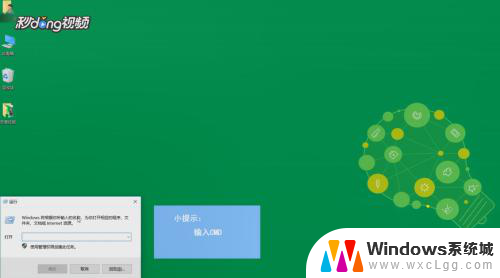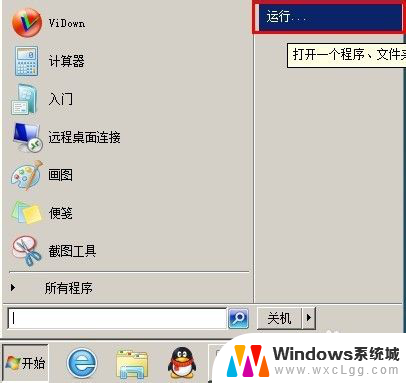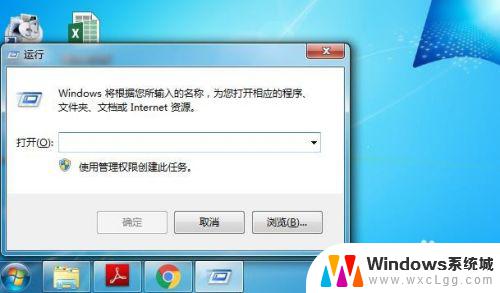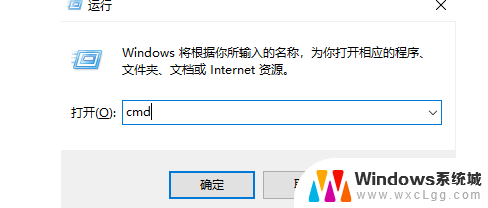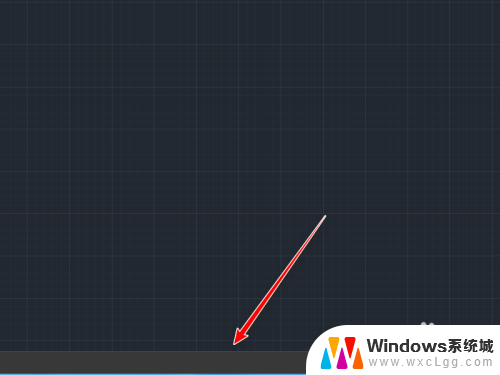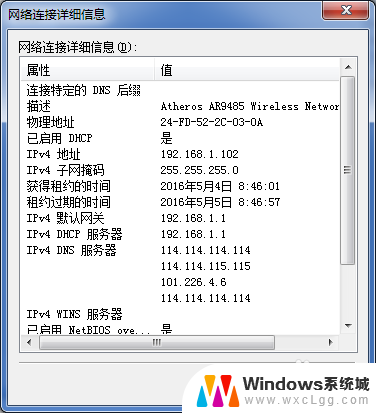win 关机命令 Windows系统使用cmd命令关机方法
win 关机命令,在Windows系统中,我们可以使用cmd命令来快速关机电脑,这个命令非常方便,尤其是当我们需要迅速关闭电脑时,可以避免繁琐的操作。通过cmd命令,我们可以选择立即关闭电脑,也可以设置一个延时时间,让电脑在一定时间后自动关机。cmd命令还提供了其他一些关机选项,如重新启动、注销用户等。掌握这些关机命令对于提高电脑使用效率和解决一些紧急情况非常有帮助。下面将详细介绍一些常用的关机命令及其使用方法。
具体方法:
1.点击开始图标-运行(快捷键:win+r),可以看到电脑屏幕的左下方出现一个小窗口
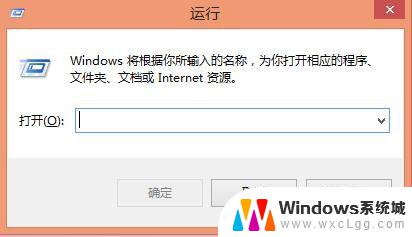
2.在输入栏输入cmd,如图
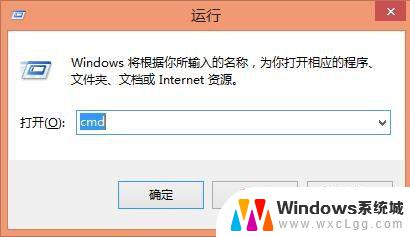
3.鼠标点击确定或者按回车键,弹出命令提示符窗口

4.以下是关于关机,重启,注销的cmd命令,在命令提示符输入即可。
shutdown -s -t xx (xx是关机延时时间 /秒;xx可以是00,即时关机。有时候windows提示n分钟后关机,但实际是你设定的时间)
at 10:00 shutdown -s ( 中间的时间是要关机的时间 后面是关机命令) 在 10点 关机
shutdown -a (取消关机,重启,注销等指令)
说明:命令的s是指关机的意思,把s换为r,关机变为重启。同理,把s换为l,关机变为注销。
注意:命令行要各部分要有空格,否则不能运行。
以上就是win关机命令的全部内容,有需要的用户可以按照这些步骤进行操作,希望这篇文章对大家有所帮助。